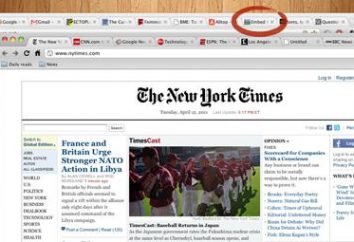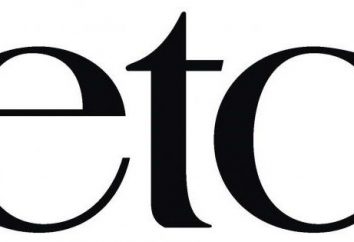Jak szybko zminimalizować wszystkie okna w systemie Windows XP i 7
Aby dostać się do ikon na pulpicie, musimy najpierw zamknąć wszystkie okna i otwórz ich może być bardzo wiele. Kliknięcie myszką na odpowiednią ikonę na każdego okna jest niewygodne i czasochłonne. Jeżeli RAM jest załadowany wiele procesów zasobochłonnych, wszystko dzieje się powoli. Konieczne jest, aby czekać na jedno okno jest zminimalizowane, potem następny, itd. Ale w systemie Windows oferuje kilka sposobów, jak zminimalizować wszystkie okna bardzo szybko. Jeśli skorzystać z nich, problem z wiszącym okna nie będą straszne.
Skróty
Dla wszystkich wersjach systemu Windows, od od najstarszych do najnowszych 7 i 8 klawiszy są takie same. Aby zminimalizować wszystkie okna, istnieją aż dwie kombinacje:
- Win + m;
- Win + D.
gdzie Win – przycisk funkcyjny z wizerunkiem flagi korporacyjnego i M i D – litery w układzie Łacińskiej. (Jak również inne gorące kombinacja klawiszy działa niezależnie od aktywnego układu). 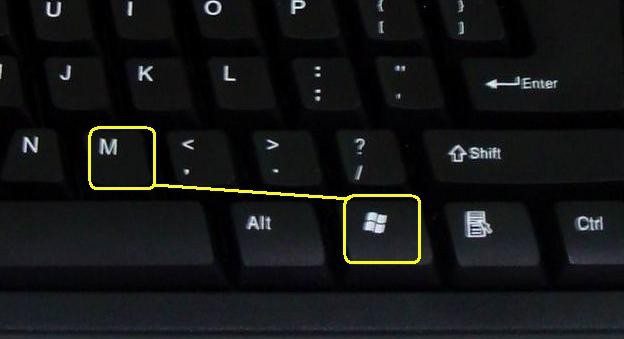
Jak widać, klucz K jest bliżej prawej krawędzi klawiatury i D – w lewo. Dlatego też, każdy może korzystać z kombinacji co jest wygodniejsze w tej chwili.
Dla tych, którzy znają angielski, mnemoniczny, metoda ta może być zapisane jako: M = zminimalizować – „zredukować”, D = w dół – „w dół”.
Powiedz mi więcej o kilka ciekawych kombinacji, które, niestety, nie działa na wszystkich systemach. Win + Home i Win + PgDown pozwalają zminimalizować wszystkie okna oprócz aktywnego jeden. też konieczna jest ta opcja, więc kontrola może mieć na swojej pracy recepcji komputer.
Windows XP
Specjalny przycisk „Zamknij wszystkie okna” wyświetlacze XP na pasku szybkiego uruchamiania (na prawo od przycisku „Start” na pasku zadań). Aby szybko skorzystać z funkcji zwijania, nie należy umieszczać w tym panelu jest wiele programów – maksymalnie trzech ikon, z wyjątkiem samego przycisku. 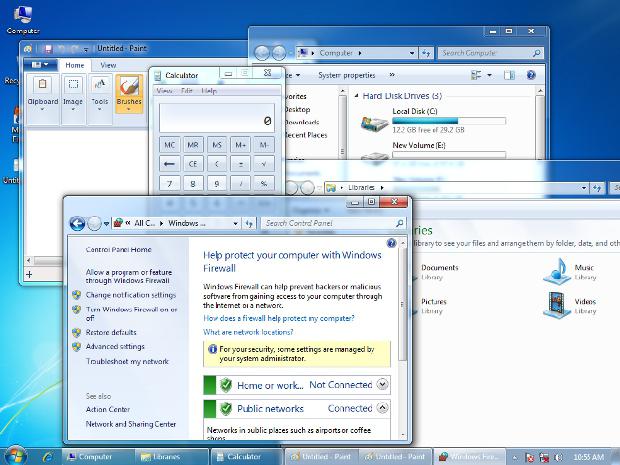
Jeśli panel nie jest widoczny, należy włączyć go tak:
- Kliknij prawym przyciskiem myszy na przycisk „Start”.
- Bądź pod „Właściwości”.
- Zaznacz pole „Tab” na pasku zadań sugestie.
- Aktywuj punkt o mapowaniu pasku Szybkie uruchamianie.
- Aby zakończyć, naciśnij przycisk OK lub Zastosuj.
Gdy wszystkie okna zwinięte, mogą zostać przywrócone, naciskając przyciski (klawisze nie działają).
Windows 7
Zamiast zminimalizować wszystkie okna, Windows 7 pojawi się pulpit. Różnica jest niewielka, ale do tej pory były tylko rodziny * nix systemu.
Pełni funkcję przycisku znajduje się na krawędzi paska zadań w prawo godzin. Podobnie jak w poprzednim przypadku, przycisk może być naciśnięty ponownie w celu dostosowania położenia i kształtu okien do oryginalnego widoku.
Pokaż swój pulpit , jak to możliwe, jeśli prawym przyciskiem myszy, aby otworzyć menu kontekstowe paska zadań, a następnie wybierz żądaną pozycję menu.
W obu wersjach, system operacyjny może również utworzyć pasek narzędzi „Pulpit”. Zawiera ona linki do wszystkich ikon na pulpicie, można go używać zamiast zminimalizowanie okna. 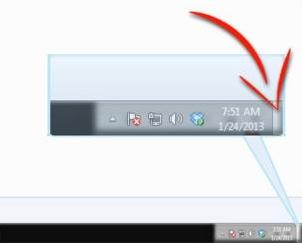
Nie zapominaj także, że szybki start po prostu nie musiał przełączyć się na pulpicie, aby otworzyć pewien program. Niektóre aplikacje podczas instalacji sami oferują „zarejestrowany” na szybki start, drugi można umieścić tam za pomocą konfiguracji systemu Windows – program-szczypanie.